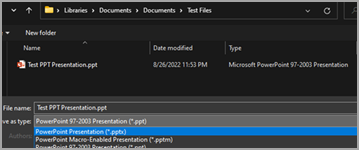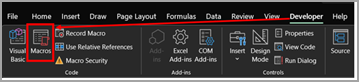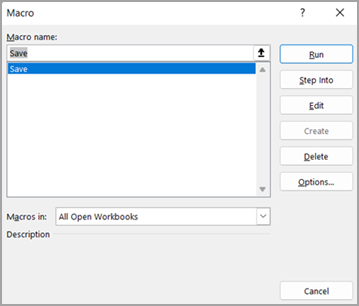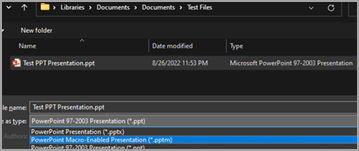Проблеми, адресирани при конвертирането на файловия формат от .ppt в .pptx или .pptm
Ако имате някой от симптомите по-долу, следвайте стъпките по-долу, за да конвертирате файловете от .ppt в .pptx и ако файловете на PowerPoint (.ppt) съдържат макроси, можете да ги конвертирате в .pptm.
-
Забавяне при отваряне на файлове на PowerPoint с разширение .ppt.
-
По-голям размер на файла с разширение на .ppt.
Забележка: Уверете се, че имате копие или архивно копие на оригиналните файлове, преди да изпълните стъпките по-долу. След конвертирането проверете съдържанието или оформлението за всички промени в конвертирания файл.
Стъпки за конвертиране на .ppt файлове в .pptx
За да проверите дали файловете са в .ppt формат, ще забележите, че типът на файла е "презентация на Microsoft PowerPoint 97 – 2003" в Explorer, както е показано по-долу
Отворете > Придвижете се до Файл > Запиши като > Преглед – което ще отвори прозореца по-долу. Уверете се, че сте в правилния път, за да запишете работната книга > Изберете презентация на PowerPoint (*.pptx) под Запиши като тип > Изберете Запиши.
Затворете и отворете отново записаната презентация (pptx), за да влязат в сила промените. Ще намерите конвертирания файл в същата папка като типа Microsoft презентация на PowerPoint, както е показано по-долу:
Стъпки за проверка дали .ppt документи съдържат макроси
Първо трябва да проверим дали .ppt файлове, които се опитваме да конвертираме, имат макроси. За да потвърдите, следвайте стъпките по-долу.
Отваряне .ppt презентация > раздела "Разработчик" > Избор на макроси:
Той отваря диалоговия прозорец, както е показано по-долу. Ако има макроси, имената ще бъдат изброени в този прозорец.Тук " Запиши" е макросът, който присъства в презентацията.
Стъпки за преобразуване на .ppt (презентация с разрешени макроси) в .pptm
Отворете идентифицирания .ppt файл, който съдържа макроси.
Придвижете се до Файл > Запиши като > Преглед – което ще отвори прозореца по-долу. Уверете се, че сте в правилния път, за да запишете работната книга > Изберете PowerPoint Macro-Enabled презентация (*.pptm), както е показано по-долу, и изберете Запиши.
Нов файл на презентация със същото име на файл с разширение .pptm ще бъде наличен, както е показано по-долу: